win7系统磁盘怎么加密_win7系统怎么设置磁盘加密
发布时间:2017-06-15 07:13
相关话题
我们在使用win7系统的过程中,为了让磁盘更加安全,我们可以适当给磁盘加密。下面是小编整理的win7系统磁盘加密的方法,供您参考。
win7系统磁盘加密的方法
打开我的电脑选择一个‘磁盘’:

选中‘E盘’单机右键选中Bitlocker(B)..
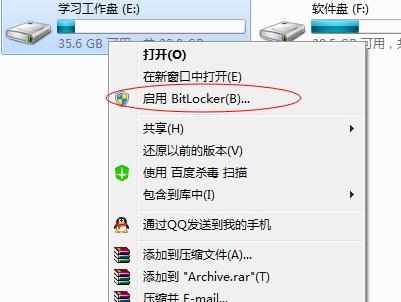
勾选上使用‘密码解锁驱动器’,填入密码信息。点击下一步
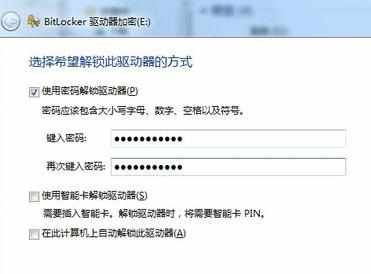

可以选择将密钥保存的地方:
我选择将恢复密钥保存到文件
保存到F盘



在单机下一步:
选择启动加密
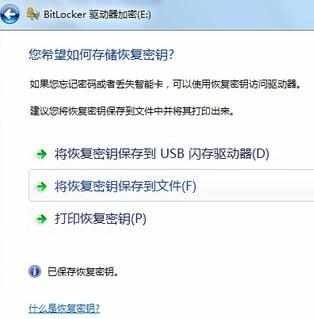
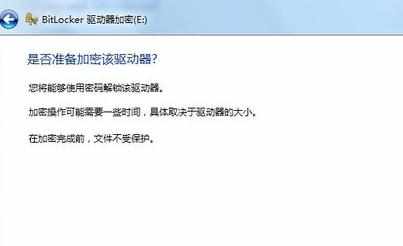
加密过程中

加密完成了以后,重新启动电脑就加密好了
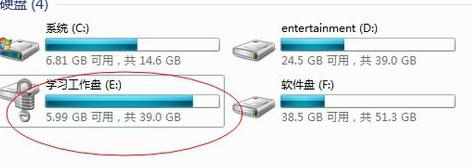

win7系统磁盘怎么加密_win7系统怎么设置磁盘加密的评论条评论